win10系统调整不了窗口颜色的处理方案
发布日期:2017-11-28 作者:老友系统 来源:http://www.g9yh.com
win10系统调整不了窗口颜色的处理方案?
电脑安装win10 64位专业版后,一些追求个性化的用户会配置窗口颜色,让电脑变得更加有个性化,之前介绍和大家共享win10系统调整窗口颜色的办法。可是一些用户在调整窗口颜色的时候发现调整不了了,这是如何回事呢?其实这是因为窗口颜色配置被限制了,在个性化配置处无法进行修改,有什么办法可以处理此问题呢?针对win10系统调整不了窗口颜色的问题,一起来看看系统族介绍的全部处理办法吧。
推选:win10 32位激活版
处理办法如下:
1、在系统的开始菜单中,点击进入“运行”对话框,然后在其输入框中输入gpedit.msc,再按住回车键即可执行该程序;
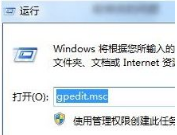
2、执行完该程序后,打开了本地组策略编辑器,然后在其左侧窗口中依次展开“用户设置”-“管理模板”-“控制面板”-“个性化;
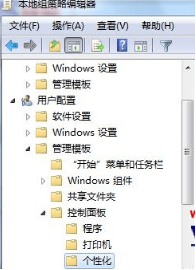
3、在win10个性化的右边配置窗口中,找到”阻止更改窗口颜色和外观“,双击进入编辑窗口,将”已启用“修改为”未设置“或者”已禁用“,再按住下面的确定和应用键,即可;
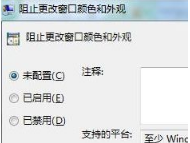
4、此时我再打开个性化控制面板,然后在其下面的窗口颜色图标处,可以看到字体不再显示灰色,然后单击它一下即可进入窗口颜色更改配置,在里面您可随意更改您所想要的颜色。
上述系统族介绍内容便是相关win10系统调整不了窗口颜色的处理措施,参考上述介绍步骤配置之后,窗口颜色就可以进行调整了,轻松协助大家处理故障疑惑,记得关注系统族哦!
我要分享:
热门教程资讯推荐
- 1技术员为你win10系统玩《热血无赖》游戏突然闪退的教程
- 2笔者还原win10系统打不开ps软件的教程
- 3如何还原win10系统进入待机出现蓝屏的方案
- 4技术员修复win10系统磁盘都不见了的步骤
- 5主编研习win10系统开机时出现windows setup的步骤
- 6大神传授win10系统资源管理器不显示菜单栏的步骤
- 7大神详解win10系统安装framework4.5失败的教程
- 8传授win10系统打开Excel提示“配置标识不正确,系统无法开始服务
- 9细说win10系统玩极限巅峰游戏出现闪退的方案
- 10大师处理win10系统无法切换到搜狗输入法的技巧
- 11老司机细说win10系统出现sgtool.exe应用程序错误的方法
- 12技术员操作win10系统桌面图标变成一样的步骤